På WWDC 2021, Apple lanserades iCloud+ cu Limit IP Address Tracking. En funktion av sekretess si skydda användarnas identitet framför onlineaktivitetsspårare (reklamspårare) på Safari si Mail.
iCloud Private Relay döljer den verkliga IP-adressen och håller aktiviteten på webbplatser privat när användaren surfar på Internet med Safari. Samma funktion anonymiserar användarens IP och ansökan Mail.
När vi får en bild i signaturen eller i ett reklammeddelande via e-post är det mycket troligt att bilden serveras från en fjärrserver med hjälp av en HTML-kod. Kod som även kan innehålla ett skript för att spåra aktiviteten för personen som öppnar meddelandet. Tidpunkten då meddelandet öppnades och IP-adressen från vilken bilden laddades ner.
Dessutom, iCloud Private Relay krypterar all datatrafik mellan användaren och servern på vilken den åtkomst webbplatsen finns.
Innehållsförteckning
Vad det är Limit IP Address Tracking?
Eftersom funktionen Private Relay att vara aktiv i Safari och Mail-applikationen, Internet-anslutning av enhetsanvändare Apple är konfigurerad för Limit IP Address Tracking. Oavsett att vi pratar om en koppling Wi-Fi eller Ethernet (med kabel)
Limit IP Address Tracking är att dölja IP:n från kända spårare i Mail och Safari. Det finns dock webbplatser som kanske inte fungerar normalt om den här anslutningsfunktionen är aktiv på Mac. Av denna anledning kanske du vill inaktivera helt Limit IP Address Tracking på Mac.
Hur man aktiverar eller avaktiverar Limit IP Address Tracking på Mac
Limit IP Address Tracking den är tillgänglig för både Wi-Fi och Ethernet-anslutningar, och avaktivering kan göras för varje typ av anslutning separat.
Aktivera eller inaktivera det görs från inställningarna för varje anslutning. Om du har flera Wi-Fi-nätverk i ditt hem eller på kontoret kan du välja att ha den här funktionen aktiv eller inaktiv endast för vissa anslutningar. Du kan göra detsamma om du har en router som stöder två frekvenser. Du kan välja att vara aktiv på 5GHz Limit IP Address Tracking, medan funktionen på 2.4 GHz bör inaktiveras.
Pe macOS VenturaGå till System Settings → Wi-Fi. Från listan över trådlösa nätverk, flytta markören över det nätverk som vi vill aktivera eller avaktivera Limit IP Address Tracking, sedan på cirkeln med de tre prickarna går vi till "Network Settings". För nätverket som vi redan är anslutna till, klicka på "Details".
När den här funktionen är inaktiverad för en trådlös eller Ethernet-anslutning, kommer tjänsten iCloud Private Relay kommer inte längre att vara tillgänglig när du surfar på Internet med Safari inte heller för Mail-applikationen.
Private Relay is either not supported by this network or Limit IP Address Tracking has been turned off in Wi-Fi Settings. When Private Relay is off, this network can monitor your internet activity, and your IP address will not be hidden from known trackers or websites.
iCloud Private Relay den är fortfarande i betautvecklingsfasen, även om det är nästan 1 år sedan lanseringen.

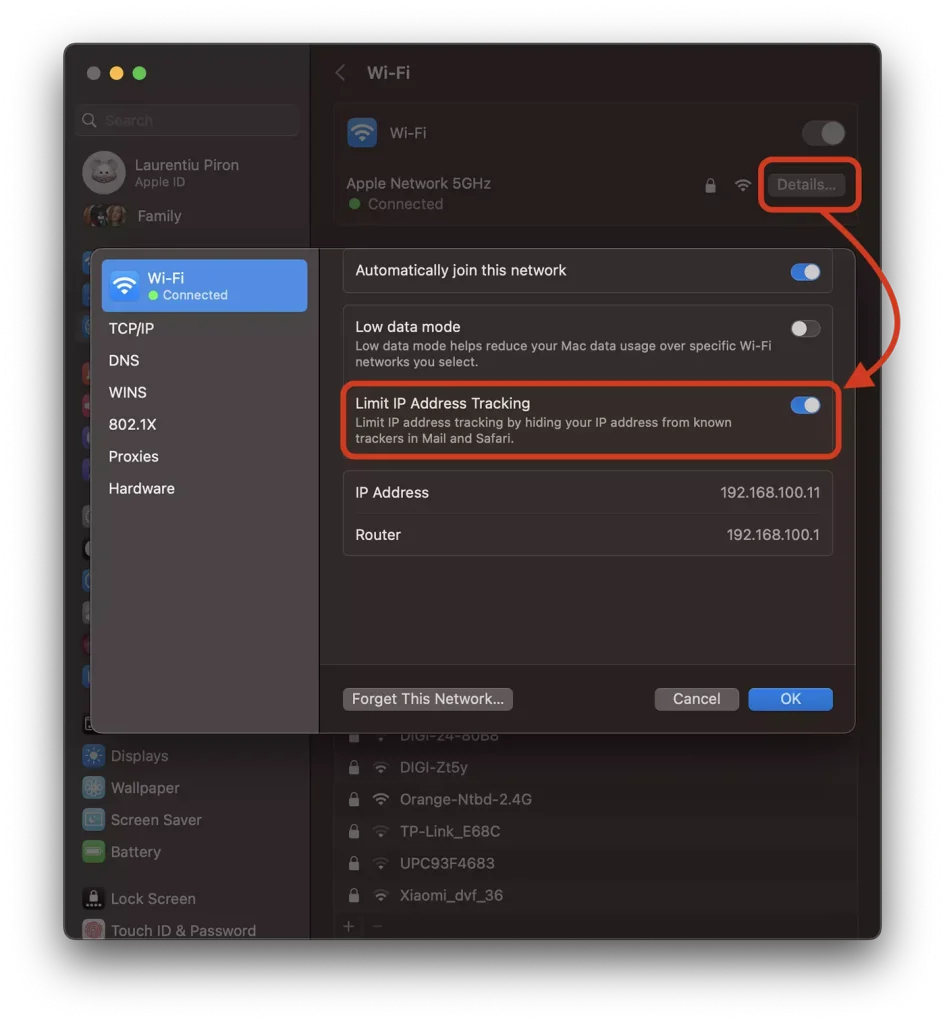










0 tankar om "Hur aktiverar eller inaktiverar vi Limit IP Address Tracking för anslutningar på Mac"